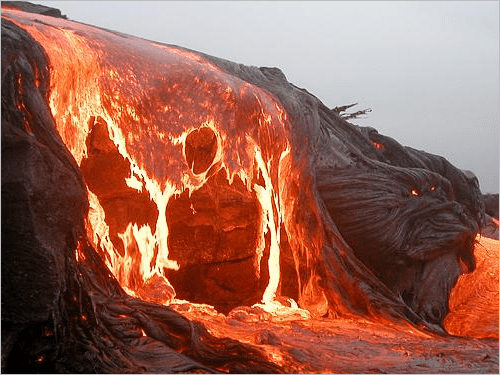Ознакомьтесь с приложением Digital Earth Africa Explorer
Сначала вы откроете веб-приложение, узнаете об основных концепциях снимков и изучите, как можно выделить растительность на африканском континенте.
- Откройте приложение Digital Earth Africa Explorer.
Приложение откроется и покажет весь африканский континент, представленный при помощи спутниковых снимков Sentinel-2.

Примечание:
Sentinel-2 - это спутниковая программа наблюдений за Землей от Европейского космического агентства, запущенная в 2015 году и поставляющая снимки высоко качества для всего земного шара. Более подробно о программе Sentinel-2.
Sentinel-2 создает мультиспектральные изображения, что означает, что он собирает информацию в нескольких диапазонах длин волн. Некоторые из этих диапазонов длины волны являются видимыми человеческому глазу, это синий, зеленый и красный диапазоны, другие - нет, например, инфракрасный, коротковолновый инфракрасный и coastal aerosol. Каждый из этих диапазонов называется спектральным каналом, изображения Sentinel-2 содержат 13 таких каналов. На следующей схеме показаны, где эти каналы находятся в электромагнитном спектре.

13 спектральных каналов Sentinel-2 показаны в электромагнитном спектре. Полный список каналов включает:
- Канал 1 — Побережья и аэрозоли
- Канал 2 — Синий
- Канал 3 — Зеленый
- Канал 4 — Красный
- Канал 5 — Красный край растительности
- Канал 6 — Красный край растительности
- Канал 7 — Красный край растительности
- Канал 8 — Ближний инфракрасный (NIR)
- Канал 8A — Ближний инфракрасный (NIR) узкий
- Канал 9 — Водяной пар
- Канал 10 — Коротковолновый инфракрасный (SWIR) - перистые облака
- Канал 11 — Коротковолновый инфракрасный (SWIR)
- Канал 12 — Коротковолновый инфракрасный (SWIR)
Мультиспектральное изображение может дать много интересных сведений о наблюдаемом ландшафте.
Один из вариантов использования каналов - выбрать три из них, чтобы скомбинировать и получить составное изображение. Существует множество возможных сочетаний каналов, и каждое из них показывает изображение по-разному. Некоторые комбинации могут быть особенно хороши для выделения определенных типов ландшафтных объектов или свойств.

Три спектральных канала (слева) объединены в составное изображение (справа). Теперь вы изучите, как текущая комбинация каналов отображается в приложении.
- Если необходимо, нажмите кнопку Уменьшить один раз, чтобы увидеть весь континент.

- На боковой панели нажмите кнопку Explore Imagery.

- В окне Explore Imagery для Layer убедитесь, что выбрано Sentinel-2 Annual GeoMAD. Для Rendering убедитесь, что выбрано Natural Color with DRA.

Natural Color with DRA - текущая комбинация каналов. Она сочетает синий, зеленый и красный каналы, которые показывают цвета, близкие к тому, что обычно видит человеческий глаз. DRA (dynamic range adjustment) - динамическая настройка диапазона, это метод улучшения контраста изображения.
Подсказка:
На этом уроке можно проигнорировать сообщения красного цвета, появляющиеся в окне Explore Imagery, например, Zoom in to select images. Также окно Explore Imagery можно перетаскивать, чтобы размещать в приложении там, где оно не будет закрывать собой интересующие вас объекты.
На карте африканский континент отображает в основном в природных оттенках, таких как бежевый, коричневый и темно-зеленый.

Это изображение показывает то, как мы видим Землю из космоса. Комбинацию каналов Natural Color можно применять в некоторых приложениях, но аналитики зачастую выбирают другие комбинации, в зависимости от определенных объектов, которые они ходят выделить.
Вы измените комбинацию каналов на цветной инфракрасный, которая сочетает ближний инфракрасный, красный, зеленый каналы. Такое сочетание обычно применяется для выделения растительности, которая отображается ярко-красным цветом.
- В окне Explore Imagery для Rendering выберите Color Infrared with DRA.

Примечание:
Комбинирование каналов или другие процессы, применяемые к изображению для изменения его отображения, называются Rendering.
Через несколько мгновений изображение, представляющее Африку, обновится, показывая области, богатые растительностью, в ярко-красном цвете. Подписи и границы стран, отображаемые поверх изображения, помогут сориентироваться.

Примечание:
Другие континенты не изменили отображение. Это произошло потому, что приложение содержит только мультиспектральное изображение для Африки. Для остального мира вы видите простую базовую карту из снимков, которая не поддерживает этот тип мультиспектрального отображения.
В Центральной Африке наглядно преобладают красные тона, что свидетельствует о значительном присутствии растительности. Самый яркий красный цвет соответствует экваториальному региону, в основном покрытому дождевыми лесами и наполненному пышной растительностью. Немного менее яркий красный - это регионы тропического климата, также богатые растительностью.

В Северной Африке пустыня Сахара отображается, в основном, белыми и бежевыми тонами, что указывает на отсутствие растительности. Вдоль всего побережья Средиземного моря есть несколько зон, богатых растительностью, поддерживаемой средиземноморским климатом.

На юге Африки восточные, более влажные регионы довольно богаты растительностью, в то время как запад гораздо более засушливый, беден растительностью, там находятся пустыни Калахари и Намиб.

Спутниковые снимки, отображаемые в цветном инфракрасном диапазоне, дают исчерпывающую информацию о распределении растительности на африканском континенте.
- Дважды нажмите на кнопку Увеличить.

- Если необходимо, перетащите карту мышкой, чтобы центрировать карту на ярко-красной Центральной Африке.

Диагональные полосы на карте. Они соответствуют траекториям, по которым спутники делают снимки, один снимок (или сцена) за другим. То, что вы видите, - это не один большой снимок всего континента. Это тысячи отдельных снимков, сшитые друг с другом (или собранные в мозаику). Иногда границы между снимками слегка проступают, создавая эффект диагональных полос.
Кроме того, на этих изображениях нет облаков. Это удивительно, поскольку спутники летают выше облаков и часто получают изображения, частично загораживаемые ими.

Показан пример снимка, содержащего облака. Причина, по которой вы не видите облака на карте, состоит в том, что текущий слой изображения, Sentinel-2 Annual GeoMAD, сделан не из простых спутниковых снимков Вместо этого он предоставляет многолетнюю подборку изображений, на которых были удалены облака и другие мелкие проблемы.
Примечание:
Текущий слой Sentinel-2 Annual GeoMAD в приложении содержит итоговые изображения за 2016 - 2019 годы. Более подробно о созданном слое GeoMAD см. в документации DE Africa.
Оценка распространения растительности в Абиджане
Конечно, интересно обнаруживать закономерности на всем континенте, но снимки также обычно используются для наблюдения за локальными областями. Вы оцените распространения растительности в регионе Абиджан, в Кот-д'Ивуар. Абиджан с населением более 4 миллионов человек является крупнейшим городом Кот-д'Ивуара.

Сначала вы найдете Абиджан на карте.
- Если необходимо, закройте окно Explore Imagery. В строке поиска введите Abidjan и нажмите Enter.

Карта обновится к новому местоположению. Через несколько секунд появится изображение в версии высокого разрешения, показывающее больше подробностей.
- Закройте окно Результаты поиска, оно вам больше не понадобится.

При отображении в color infrared with DRA растительность по-прежнему отображается в ярко-красных тонах, застроенные городские районы Абиджана - в голубовато-сером цвете, а водные объекты - в синевато-черном.

- Изучите распределение растительности в регионе.
На ваш взгляд, регион богат растительностью? Какой климат в этом регионе? Что вы скажете о городе Абиджан? Плотно ли он застроен? Есть ли в нем территории, покрытые растительностью?
- Приближайте и перемещайтесь по различным территориям города и региона, чтобы продолжить наблюдение.
Примечание:
Для увеличения и уменьшения, кроме кнопок масштабирования, также можно использовать кнопку колесика мыши. Каждый раз при масштабировании и перемещении, обновление изображения может занимать какое-то время.
Кроме надписей и границ региона, поверх снимка показаны основные дороги. Это нужно для различных целей, но сейчас для вас более выигрышно не закрытое ничем изображение. Поскольку дополнительная информация является частью базовой карты, вы переключитесь на другую базовую карту с меньшим количеством информации.
- На боковой панели нажмите кнопку Basemap Gallery.

- В окне Basemap Gallery выберите Light Gray Canvas.

Большинство отображаемой дополнительной информации исчезло. Базовая карта также изменилась на светло-серую тему, однако, в настоящее время она закрыта снимками, поэтому вы ее не видите.
- Закройте окно Basemap Gallery.
Чтобы продолжить оценку региона, вы попробуете другой метод отображения: Сельскохозяйственное с DRA.
- Откройте заново окно Explore Imagery. Для Rendering выберите Agriculture with DRA.

Изображение на карте обновится.

Комбинация каналов для сельского хозяйства использует коротковолновый инфракрасный, ближний инфракрасный и синий каналы. Она отлично подходит для выделения растительности (ярко-зеленый) и часто используется в сельскохозяйственных приложениях, на что указывает ее имя. Однако в ней отчетливо видны и другие объекты: застроенная городская среда окрашена в розовый или фиолетовый цвет, водоемы - в темно-синий, а песчаные пляжи и необработанная земля - в оранжевый или светло-коричневый. В результате этот метод отображения является достаточно многофункциональным.
- Продолжите наблюдение города с этим новым методом отображения.
Можете ли вы получить дополнительную или иную информацию благодаря новому методу? Например, проще различать застроенные и песчаные области, чем это было в color infrared. Так же легче определятся небольшие водоемы в городе.
- Приблизьтесь немного и перемещайтесь, чтобы посмотреть на южную часть города.

Лагуна Эбри (Ébrié lagoon) лежит к югу от Абиджана, почти на всем протяжении она отделена от Атлантического океана узкой прибрежной полосой. Оранжево-желтые песчаные пляжи тянутся вдоль большей части Атлантического побережья. Другие песчаные пляжи также видны вокруг Пор-Буэ (Port-Bouët). Что касается распределения растительности, то некоторые из этих южных районов являются плотно застроенными, а другие по большей части покрыты растительностью.
- Перемещайтесь, чтобы изучить северную часть города.
Самое поразительное, что в западной части города находится Национальный парк Банко (Parc National du Banco), большой заповедник реликтовых лесов. Окрестности вокруг города кажутся густонаселенными, в то время как восточная часть города представляет собой скорее смесь застроенных и заросших растительностью участков.

- Уменьшите масштаб, чтобы изучить растительность, окружающую город. Приблизьтесь и перемещайтесь, чтобы изучить различные подробности в регионе.

Абиджан окружен растительностью. Город, в основном, расположен в середине экорегиона лесов Восточной Гвинеи, который состоит из тропических влажных широколиственных лесов. Зона вокруг Абиджана отображает остатки этих реликтовых лесов, перемежающихся с сельхозугодьями для выращивания кофе, какао, бананов и масличных пальм. На карте лесные массивы отображаются темно-зеленым цветом, а поля - небольшими прямоугольниками или пятнами более светлого зеленого цвета, например, недалеко от города Аутуэ (Ahoutoue), к северо-востоку от города.

Вы визуально оценили распределение растительности в городе Абиджан и его окрестностях. Это знания полезны для городских и региональных планировщиков, защитников окружающей среды или фермерского кооператива, стремящегося расширить свою сельскохозяйственную деятельность. Теперь вы знаете, как можно визуализировать подробное изображение для любого местоположения в Африке при помощи приложения Digital Earth Africa Explorer.
Поиск оазиса в Египте
Вы продолжите изучение снимков в другой стране, Египте. В этот раз ваша цель - определить и анализировать оазис в центре пустыни. Сначала вы будете наблюдать за уровнем влажности по всей стране, различая засушливые и богатые влагой районы. Далее вы найдете оазис и проанализируете, из чего он состоит. С этой целью вы изучите спектральные индексы, которые предназначены для определения конкретных свойств ландшафта. Сначала вы сбросите метод отображения и базовую карту и найдете на карте Египет.
- В окне Explore Imagery для Layer убедитесь, что выбрано Sentinel-2 Annual GeoMAD. Для Rendering выберите Natural Color with DRA.

Карта обновится в цвета, которые обычно может видеть человеческий глаз.
- На боковой панели нажмите кнопку Basemap Gallery. В окне Basemap Gallery выберите Imagery with Labels (снимки с подписями).

Для предстоящего изучения понадобятся границы и подписи стран.
- Закройте окно Basemap Gallery.
- В строке поиска введите Egypt и нажмите Enter.
Карта обновится на новое местоположение, и через несколько секунд появится изображение Sentinel-2 Annual GeoMAD для этого местоположения.
- Закройте окно Результаты поиска.

При методе отображения Natural Color with DRA большая часть страны показана в бежевых тонах с некоторыми темно-зелеными областями.
Вы хотите быстро определить уровень влажности по всей стране. Любые водные объекты (например, реки, озера и моря), а также любые области, покрытые растительностью, имеют высокое содержание влаги. Это являет контраст с пустыней или застроенными областями, влажность в которых является крайне низкой.
Вы будете использовать спектральный индекс, называемый индексом влажности. Спектральный индекс - это другой способ использования мультиспектральных изображений, отличный от цветовых сочетаний, которые вы видели до сих пор. Он применяет математические вычисления, чтобы получить отношение между различными каналами для каждого пиксела в изображении, в целях выделения определенного явления. Для индекса влажности используются ближний инфракрасный (NIR) и коротковолновый инфракрасный (SWIR) каналы, а формула выглядит следующим образом:
(NIR - SWIR) / (NIR + SWIR)
Примечание:
В приложении вам не нужно выполнять вычисления самостоятельно, спектральные индексы доступны в виде готовых для использования методов отображения.
- В окне Explore Imagery для Rendering выберите Moisture Index (NDMI).

Через несколько мгновений карта обновится, чтобы отобразить насыщенные влагой пикселы в синих тонах, а пикселы с низким содержанием влаги - в оранжево-коричневых.

Большая часть Египта пустынна и имеет низкое содержание влаги. Это имеет смысл, поскольку через большую часть страны простирается пустыня Сахара. Двумя яркими исключениями являются долина и дельта реки Нил, которые отличаются очень высоким содержанием влаги и находятся в восточной части страны. Воды Средиземного моря, Суэцкого залива и Красного моря, окружающие Египет, также показаны как регионы высокой влажности.
- Приблизьтесь к долине и дельте Нила, как показано на следующем примере изображения:

Подсказка:
Чтобы приблизиться к определенной области карты, удерживайте клавишу Shift и очертите мышкой рамку вокруг этой территории.
Через несколько мгновений карта обновится, чтобы показать более детальное изображение. Река Нил обеспечивает орошение своей долины и всей дельты, сохраняя их покрытыми пышной растительностью. Здесь имеется область в форме сердца, показывающая высокое увлажнение, хотя она отделена от долины Нила, как показано на следующем примере изображения:

Это Эль-Фаюм (или Файюм, или Фаюм), большой оазис, существующий с древних времен. Вы изучите его более подробно.

Вид оазиса Эль-Фаюм. Сначала вы измените базовую карту, чтобы убрать излишнюю информацию.
- На боковой панели нажмите кнопку Basemap Gallery и обновите базовую карту на Light Gray Canvas.
- Приблизьтесь к оазису Эль-Фаюм.

Через несколько мгновений изображение обновится. Область в форме сердца в целом содержит много влаги. В пределах оазиса город Эль-Фаюм и деревни выглядят как оранжево-коричневые точки низкой влажности.
Индекс влажности - эффективный инструмент для быстрой идентификации областей с высокой влажностью в регионе, в основном покрытом пустынями.
Примечание:
Индекс влажности также может быть использован для мониторинга уровней засухи и измерения тенденций опустынивания.
Сейчас вы хотите понять, из чего состоит область с высоким содержанием влаги в оазисе Эль-Фаюм. Сначала вы примените другой индекс, предназначенный для определения водных объектов: нормализованный разностный индекс воды (normalized difference water index (NDWI)). Его формула основана на ближнем инфракрасном и зеленом каналах:
(NIR – Green) / (NIR + Green)
- В окне Explore Imagery для Rendering выберите Water Index (NDWI).

Карта обновится, показывая пикселы воды синим цветом. Пикселы, не относящиеся к воде, отображаются от светлого до темного серого цвета.

Вы можете определить несколько водных объектов. Во-первых, на севере находится главное озеро оазиса Эль-Фаюм, Меридово озеро (Qarun). Также имеется несколько меньших озер на юго-западе оазиса. С восточной стороны отчетливо видна река Нил, протекающая по долине Нила.
- Приблизьтесь в области, соединяющей оазис с долиной Нила, как показано на следующем примере изображения:

- Продолжайте масштабировать и перемещаться, чтобы увидеть область, очерченную на следующем примере изображения:

Водотоки, проходящие через долину, выделены светло-синим цветом.

Имеется два канала. Более извилистый из них - Бахр-Юсуф, главный канал, который с древних времен доставлял воду в оазис из реки Нил. Более прямой - вторичный канал. На некотором расстоянии от каналов небольшие водохранилища и пруды.
NDWI позволяет быстро определить водные объекты различного размера в области.
Примечание:
Более продвинутые методы позволят извлечь пикселы, определенные как вода, и сохранить их в отдельном слое, чтобы последующего использования в другом анализе.
Теперь вы будете использовать индекс, специализирующийся на идентификации растительности: стандартизованный индекс различия растительного покрова (NDVI). Его формула основана на ближнем инфракрасном и красном каналах:
(NIR – Red) / (NIR + Red)
- Уменьшите масштаб, чтобы увидеть весь оазис.
- В окне Explore Imagery для Rendering выберите Vegetation Index (NDVI).

Карта обновится, чтобы показать пикселы растительности в зеленых тонах от светлых до темных, а пикселы без растительности в коричневых и бежевых тонах. Темно-зеленые пикселы представляют самую густую и здоровую растительность.

Большая часть оазиса покрыта растительностью.
- Приблизьтесь к сердцу оазиса и перемещайтесь вокруг, чтобы изучить растительность.

Большая часть растительности представлена в виде мозаики из маленьких прямоугольников средне- и светло-зеленого цветов: это возделанные поля. Некоторые более темно-зеленые, более однородные участки соответствуют древесным рощам. Растительность в оазисе Эль-Фаюм включает такие культуры, как хлопок, клевер и злаки. Здесь часто встречаются оливковые рощи и фруктовые сады, а пальмы регулярно чередуются с другими культурами. (Fayum)
Средне-коричневый цвет указывает на города и деревни между покрытыми растительностью областями, а желтый - на дороги, которые их соединяют.

Благодаря спектральным индексам воды и растительности, теперь вы знаете, что оазис Эль-Фаюм содержит большое озеро, каналы, возделанные поля, рощи, города и деревни и многое другое.
Вы определили оазис в центре египетской пустыни и проанализировали, что в него входит. Вы узнали о спектральных индексах, которые вычисляют отношения между спектральными каналами и предназначены для идентификации определенных типов земного покрова и свойств ландшафта. Спектральные индексы могут обеспечить быстрое и точное определение областей с высокой влажностью, растительности, воды и многих других интересных элементов в изучаемой области.
Визуализация строительства крупнейшего в Африке нефтеперерабатывающего завода
До данного момента вы изучали изображения, представляющие отдельный момент времени, используя слой изображений Sentinel-2 Annual GeoMAD. Но что, если нам захочется проследить изменения во времени? Что, если вы хотите сравнить развитие городских территорий Абиджана сейчас и 10 лет назад или увидеть, как озеро в оазисе Эль-Фаюм могло увеличиться или сократиться за последние несколько десятилетий?
Далее вы узнаете, как визуализировать изменения во времени. В качестве примера вы визуализируете развитие нефтеперерабатывающего завода Данготе, который строится уже несколько лет в регионе Лекки в Нигерии. Когда стройка завершится, это будет НПЗ в Африке. Он сможет удовлетворить весь внутренний спрос страны на топливо, а также экспортировать продукты переработки, и это создаст 135 000 постоянных рабочих мест в регионе.
Ваши цели - понять, когда проект начался на поверхности Земли, и отслеживать различные этапы строительства. Для визуализации площадки проекта во времени вы используете слой изображений Landsat.
Примечание:
Landsat - это программа спутниковых наблюдений за Землёй от США. Она непрерывно предоставляет изображения для всей Земли с 1972 года. Подобно Sentinel-2, поставляемые снимки являются мультиспектральными. Вы можете узнать больше о Landsat на веб-сайте программы.
Слой Landsat, включенный в приложение, предоставляет значительную часть снимков Landsat с 1972 года до настоящего времени.
Нефтеперерабатывающий завод Данготе расположен недалеко от города Идасо в Нигерии. Вы найдете его. Но сначала переключимся обратно к более естественному отображению.
- В окне Explore Imagery для Rendering выберите Natural Color with DRA. Закройте окно Explore Imagery.
- В поле поиска введите Idaso, Nigeria.
Механизм поиска предлагает Idaso, Lagos, NGA (Lagos - штат, где расположен город Idaso).

- Щелкните Idaso, Lagos, NGA.
Карта обновится к новому местоположению.
- Закройте окно Результаты поиска.
- Уменьшайте масштаб, пока не увидите всю площадку НПЗ Данготе, как на следующем примере изображения:

Расположенная на берегу Гвинейского залива, размером с небольшой город,, территория завода показана в основном белым и оттенками светло серого. Текущий вид - это слой Sentinel-2 Annual GeoMAD imagery для 2019 года. Вы переключитесь на слой Landsat.
- В окне Explore Imagery задайте следующие параметры:
- Для Слой выберите Landsat.
- Для Rendering убедитесь, что выбрано Natural Color with DRA.

- Если необходимо, для Дата настройте бегунок, пока не будет отображаться 28 декабря 2019.
Примечание:
В зависимости от часового пояса вашего компьютера, некоторые даты могут отличаться на один день. Так как снимки Landsat постоянно обновляются, дата самого свежего снимка, которую вы видите на бегунке времени, может быть более поздней, чем на примере изображения.

Изображение на карте обновится.

Изображение резко обрывается к западу от нефтеперерабатывающего завода, а дальше видна светло-серая базовая карта, лежащая под ним. При этом уровне масштаба слой Landsat одновременно показывает только один отдельный снимок (или сцену), полученный на определенную дату.
В окне Изучить изображение в разделе Дата бегунок времени показывает все доступные отдельные изображения, начиная с первых дней программы Landsat и заканчивая самыми последними датами. Самый старый снимок, доступный для этой области, относится к ноябрю 1972 года, а самому последнему не более нескольких недель. Бегунок сейчас находится на дате 28 декабря 2019, и это то, что показано на карте.
Теперь вы начнете перемещаться по времени.
- Перетащите бегунок на 6 ноября 1972 (или 7 ноября 1972 в зависимости от вашей временной зоны).

Изображения обновляются. Эти первые несколько сцен, полученные старыми спутниками Landsat, не такого высокого качества как более поздние снимки. Однако некоторые из этих старых сцен все еще могут пригодиться для изучения того, как изменился мир. Вы проигнорируете первые пару сцен, которые в основном показывают облачный ландшафт.
- Щелкните в правой части Шкалы времени кнопку плюс, чтобы перейти к следующей сцене области в хронологическом порядке.

- Нажимайте кнопку плюс, пока не дойдете до 17 декабря 1984 года (или 18 декабря 1984).

Хотя сцена зернистая, видно, что территория будущего нефтеперерабатывающего завода полностью не застроена и либо покрыта растительностью (темно-зеленый цвет), либо имеет несколько участков голой земли (коричневые тона). К югу от площадки, вдоль побережья, можно видеть город Идасо и другие застроенные территории (светло-коричневый цвет). К северу от площадки находится лагуна Лекки (сине-черный цвет).
- Продолжайте щелкать кнопку плюс, чтобы рассмотреть, как изменяется территория.
Примечание:
В отличие от слоя Sentinel-2 Annual GeoMAD, который суммирует данные снимков и предоставляет безоблачные изображения, слой Landsat создан из отдельных сцен, содержащих облака. В результате необходимо предварительно просматривать сцены и определять те, которые лучше подходят под ваши потребности.
К тому же, по мере последовательного просмотра сцен, можно заметить, что не все сцены имеют одинаковый экстент. Некоторые простираются в направлении восточной стороны, другие - западной. Это зависит от определенного положения спутника, когда он снимал каждую сцену.
Обратите особое внимание на изображения в следующие даты:
- 12 или 13 декабря 1999 года — Площадка нефтеперерабатывающего завода по-прежнему остается нетронутой.
- 2 или 3 января 2011 года — Несмотря на некоторую облачность, эта сцена показывает строительство дорог и некоторых зданий к западу от будущего НПЗ. Это часть зоны свободной торговли Лекки, проекта, призванного облегчить установку и развитие предприятий и отраслей промышленности в регионе.
- 18 декабря 2013 года — Первые признаки работ на площадке НПЗ появились на южной стороне.
- 15 января 2015 года — Часть земли была раскопана, так как площадка находится в стадии подготовки.
- 4 января 2017 года — Большая часть площадки теперь освобождена от растительности и активно подготавливается, что отображается ярко-белым цветом.
- 1 января 2019 года — Появилась сеть дорог и множество зданий.
- 2 февраля 2022 года — Продолжается строительство многих крупных промышленных зданий. На побережье также появилось портовое сооружение, расположенное к югу от нефтеперерабатывающего завода.
Подсказка:
В качестве альтернативы можно нажать кнопку списка Отобразить изображения в ниспадающем списке слева от бегунка времени, чтобы переключиться на ниспадающий список дат.
На самых последних сценах, хотя НПЗ еще не полностью функционирует, строительство, похоже, идет полным ходом. Поскольку в слой Landsat добавляются новые изображения, будет возможно продолжить следить за дальнейшими изменениями на площадке.

Площадка НПЗ Данготе на 2 февраля 2 2022 года. Вы просмотрели площадку НПЗ Данготе во времени. Вы узнали, что снимки Landsat датируются 1970-ми годами, что позволяет визуализировать изменения за несколько десятилетий в любом месте Африки. Это предоставляет бесчисленные возможности для наблюдения и лучшего изучения изменений окружающей среды, городского развития, а также развития промышленного и гражданского строительства.
Мониторинг уровня воды в озере в Гане
Теперь вы будете отслеживать изменения во времени в отношении важнейшего ресурса: воды. Вы используете слой Water Observation from Space (WOfS) Annual Summary, который получен из снимков Landsat и строго сфокусирован на отображении наличия воды на всем африканском континенте.
Примечание:
Слой WOfS Annual Summary предоставляет годовую сводку того, где и как часто наблюдалась вода в течение года по всему африканскому континенту. Это позволяет пользователям понять, где расположены водные объекты, и как они меняются с течением времени, где могли произойти наводнения и другие перемещения воды. Сейчас этот слой содержит данные с 1983 по 2020 год. Более подробно о наборе данных WOfS.
В качестве примера, вы используете этот слой для отслеживания уровня воды в озере Вольта в Гане. Озеро Вольта - это большой водоем, образовавшийся в результате строительства плотины Акосомбо в 1961-1965 годах. Плотина производит большую часть электроэнергии Ганы, а также энергия экспортируется в соседние страны.

Озеро также является основным источником заработка в регионе, благодаря таким видам деятельности, как рыболовство и туризм. Колебания уровня воды в озере могут иметь серьезные последствия для количества вырабатываемой электроэнергии и экономической активности в регионе. В контексте изменений климата, становится все более важным отслеживать и понимать эти колебания.
Вы переместитесь к местоположению озера Вольта и отобразите слой WOfS Annual Summary.
- В строке поиска введите Lake Volta, Ghana. Щелкните предлагаемое местоположение Lake Volta, GHA.
Карта обновится к новому местоположению.
- Закройте окно Результаты поиска.
- В окне Изучить изображения для Слой выберите WOfS Annual Summary. Для Rendering убедитесь, что выбрано WOfS Annual Frequency.

Изображение обновится на слой WOfS для 2021 года (датировано 31 декабря 2020 или 1 января 2021).
В этом рабочем процессе вы сосредоточитесь на изменении уровня воды в части озера Вольта в устье реки Обосум, одного из притоков озера.

Ваша цель - визуализировать наличие воды за каждый год с 2012 до 2021.
- На карте слегка переместитесь в южном направлении, пока четко не увидите устье реки Обосум.

- В окне Изучить изображения в разделе Данные перетащите бегунок времени на 31 декабря 2011 или 1 января 2012.

В 2011 году уровень воды в этой части озера был довольно высоким.

Слой использует следующие символы:
- Темно-синий — Установлено, что эти пикселы постоянно содержат воду в течение всего года.
- Зеленый и желтый — Эти пикселы содержат воду временами в течение года.
- Красный — Эти пикселы редко содержали воду.
- Пикселы без цвета — Не содержат воду в любое время года.
Озеро в основном показано темно-синим цветом. Тонкие линии зеленого, желтого или красного цвета вблизи береговой линии представляют собой небольшие сезонные колебания: во время засушливого сезона уровень воды немного понижается, а площадь поверхности озера немного уменьшается.
- В окне Изучить изображения щелкните кнопку плюс, чтобы показать года 2013, 2014, 2015 и 2016 и изучить карту для каждого года.

Река Обосум в 2016 году. С 2012 по 2016 год площадь поверхности озера, по-видимому, с каждым годом все больше сокращалась. Для справки, можно провести сравнение уровня воды с серой базовой картой, которая показывает наиболее расширенные береговые линии озера в среднем сером цвете.
- Щелкните кнопку плюс, чтобы показать следующие пять лет.

Устье реки Обосум в 2021 году. Теперь площадь поверхности озера снова увеличивается, так как уровень воды снова поднимается.
Другой интересный способ визуализации этих изменений - сравнить изображения на две даты при помощи инструмента Compare Imagery.
- На боковой панели нажмите кнопку Compare Imagery.

Появится окно Compare Imagery. При помощи этого инструмента можно указать два изображения, чтобы показывать их в левой и правой сторонах карты и перемещать границу между ними.
- В окне Compare Imagery задайте следующие опции для левого изображения:
- Проверьте, что выбрано Left Image.
- Для Слой выберите WOfS Annual Summary.
- Для Rendering убедитесь, что выбрано WOfS Annual Frequency.
- Включите отметку Выберите дату.
- Перетащите бегунок времени на 31 декабря 2011 или January 1, 2012.

- Задайте следующие опции для правого изображения:
- Щелкните Right Image, чтобы выбрать его.
- Для Слой выберите WOfS Annual Summary.
- Для Rendering убедитесь, что выбрано WOfS Annual Frequency.
- Включите отметку Выберите дату.
- Перетащите бегунок времени на 31 декабря 2015 или January 1, 2016.

- Возьмитесь за указатель шторки и несколько раз проведите слева направо, чтобы сравнить два изображения.

Инструмент Compare Imagery позволяет изучить в подробностях различия между двумя изображениями.
- Дополнительно в окне Compare Imagery выберите другие даты между 2012 и 2021 годами для левого и правого изображений и сравните их при помощи шторки.
Изменение уровня воды особенно заметно в устье реки Обосум из-за особенностей рельефа. Однако подобные тенденции можно видеть в остальной части озера.
Исследования показывают, что такие колебания уровня воды в озере Вольта в значительной степени вызваны длительными периодами меньшего количества осадков в регионе, что приводит к засухе. Интересно, что из-за сложной динамики, вызванной плотиной Акосомбо, воздействие периодов засухи на уровень воды в озере может задерживаться на несколько лет (Ндехедехе и др.). Это относится к данным, которые вы визуализировали, поскольку с 2010 по 2013 год в регионе сообщалось о более низких уровнях осадков, и вы наблюдали снижение уровня воды в озере с 2012 по 2016 год.
Вы отслеживали уровень воды озера Вольта в устье реки Обосум. Вы узнали, что слой WOfS Annual Summary позволяет внимательно следить за водными объектами по всей Африке и предоставляет важную информацию для более активного и устойчивого управления водными ресурсами. Также вы узнали, как сравнить два изображения с помощью инструмента Compare Imagery.
Сохранение результатов визуализации
Если вы получили интересную визуализацию на карте, возможно, вы захотите сохранить ее для последующего использования. В этом разделе вы изучите, как это сделать или через локальный файл изображения на компьютере, или при помощи слоя изображений онлайн. В качестве примера вы сохраните исполнение NDVI оазиса Эль-Фаюм, который вы визуализировали ранее.
Сначала переключимся обратно к этому виду.
- В строке поиска введите El Fayoum и нажмите Enter. Закройте окно Результаты поиска.
- Уменьшайте масштаб, пока не увидите весь оазис.
- Откройте окно Explore Imagery и выберите следующие опции:
- Для Layer выберите Sentinel-2 Annual GeoMAD.
- Для Rendering выберите Vegetation Index (NDVI).
- Для Date выберите 1 января 2020.

Карта обновится до вида, который вы хотите сохранить.

- На боковой панели нажмите кнопку Image Export.

- В окне Image Export выберите Default Image.

Первая опция - сохранить текущий вид изображения на ваш компьютер.
- Для Save location выберите Save to disk. Для TIFF download options проверьте, что выбрано As displayed.

- Щелкните Сохранить.
Через несколько секунд изображение TIFF скачается на ваш компьютер, обычно, в папку Загрузки. В зависимости от настроек вашего веб-браузера оно также может автоматически отобразиться в режиме предварительного просмотра. Вы можете поделиться этим изображением по своему усмотрению, например, включив его в отчет, который вы пишете.
Другая опция - сохранить текущий вид изображения как слой изображения онлайн. Необходима учетная запись ArcGIS Online.
Примечание:
Если у вас нет учетной записи ArcGIS Online, вы можете получить бесплатную учетную запись через Africa GeoPortal (нажмите Войти, нажмите Создать учетную запись Africa GeoPortal и следуйте инструкциям). Africa GeoPortal - это открытое картографическое сообщество, поддерживаемое Esri, работающее совместно для предоставления данных и исследований по Африке.
Другой вариант - можно создать Персональную учетную запись ArcGIS (нажмите Создать персональную учетную запись ArcGIS и следуйте инструкциям).
ArcGIS Online позволяет создавать динамические веб-карты, которыми можно поделиться с сообществом.
- В окне Image Export задайте следующие опции:
- Для Save location выберите Save to portal.
- Для Title (required) введите Растительность в оазисе Эль-Фаюм.
- Для Description введите Слой Sentinel-2 Annual Geomad отображенный методом NDVI, показывающий наличие здоровой растительности.
- For Tags (required) введите Изображение, Египет, растительность.

- Щелкните Предварительный просмотр. В окне Войти выполните вход с вашим именем пользователя ArcGIS и паролем.
В окне Image Export появится образец предварительный просмотр образца.
- Щелкните Сохранить.

Вы рассмотрите изображение, которое только что сохранили в ArcGIS Online.
- Перейдите к ArcGIS Online и выполните вход с той же учетной записью, которую вы использовали для сохранения изображения.
- На ленте щелкните Ресурсы.

- В списке ресурсов щелкните Растительность в оазисе Эль-Фаюм.

- На странице элемента Растительность в оазисе Эль-Фаюм щелкните Открыть в Map Viewer.

Слой появится в ArcGIS Online Map Viewer.

Теперь можно сохранить эту карту и поделиться ею с коллегами или сообществом. Также вы можете добавить дополнительные слои данных или другие типы полезной информации.
Примечание:
Чтобы узнать больше о создании собственных веб-карт на ArcGIS Online, см. Начало работы с ArcGIS Online.
Изучение других местоположений
Для продолжения изучения в приложении Digital Earth Africa Explorer есть несколько местоположений-закладок. Вы можете изучить одну или несколько из них. Чтобы получить больше информации, убедитесь, что вы изменили слой изображения и применили различные комбинации каналов и спектральные индексы, как вы научились делать в этом руководстве. Закладки:
- Lagos, Nigeria
- Dakar, Senegal
- Apamprama forest reserve, Ghana
- Maasai Mau Forest, Kenya
- Effiduase, Ghana
- Gulu Municipality, Uganda
- Ife Municipality, Nigeria
- Flood Plains Asaba Onitsha, Nigeria
- Weija Reservoir, Ghana
- Bahi Swamp, Tanzania
- Lake Ngami, Botswana
- В окне Explore Imagery для Layer, выберите Sentinel-2 Annual GeoMAD. Для Rendering убедитесь, что выбрано Natural Color with DRA.
- Для Данные убедитесь, что выбрана самая последняя дата.
- На боковой панели нажмите кнопку Bookmarks.

- В окне Bookmarks прокрутите список закладок вниз и щелкните на одной из них.

Карта обновится к этому местоположению.
- Изучите область и постарайтесь узнать о ней побольше.
Существуют ли какие-либо водные объекты и как они эволюционировали с течением времени? Как распространена растительность? Есть ли здесь какие-либо постройки или городские районы?
- Изучите несколько других закладок.
- Или при помощи окна поиска найдите определенные районы, интересные вам, и продолжите дальнейшее изучение.
В этом руководстве вы путешествовали по Африке при помощи приложения Digital Earth Africa Explorer. Вы изучили мультиспектральные изображения и некоторые из их возможностей. Вы применили различные комбинации спектральных каналов и индексов, чтобы отследить земной покров и свойств ландшафта. Вы также визуализировали изменения во времени. Теперь вы можете начать использовать изображения для мониторинга своих собственных областей интересов и получения важной информации, которая поможет решить важные проблемы.
Больше подобных руководств вы можете найти в серии Изучение спутниковых снимков Африки.